
Soms, als we op reis gaan voor ons werk, vergeten we misschien heel belangrijke accessoires voor de Mac zoals een Magic Mouse of Magic Trackpack of de Trackpack werkt om de een of andere reden gewoon niet meer. Daarom analyseren we in dit bericht een snelle oplossing voor dit ogenschijnlijk ernstige probleem en dat is opgelost door je te transformeren iPhone in een muis.
Voordat we analyseren hoe het synchronisatieproces tussen Mac en iPhone moet worden uitgevoerd, is het belangrijk op te merken dat het geen native proces is, dus we gaan twee applicaties gebruiken om het proces uit te voeren. Beide applicaties zijn native: Chrome Remote Desktop en Team Wiever, dat laatste zeer bekend.
Chrome Remote Desktop
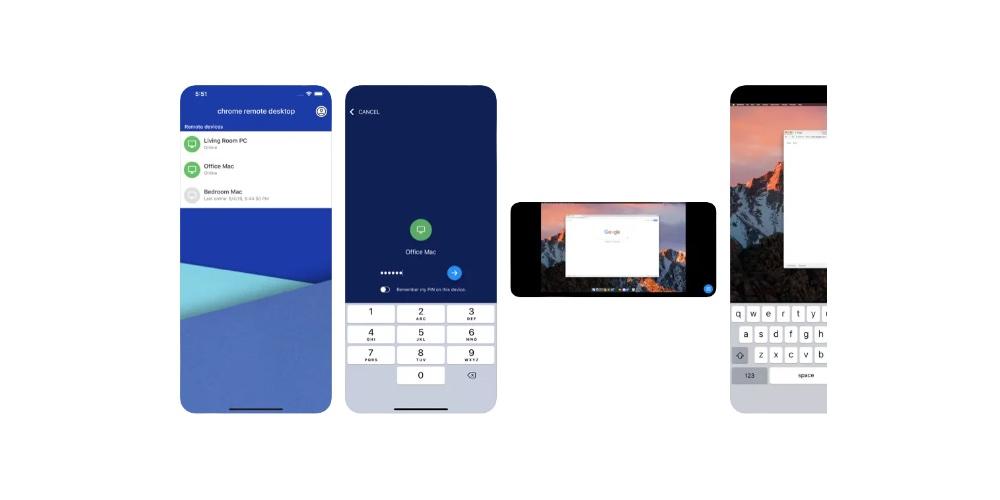
We vinden deze applicatie in de APP Store en je kunt hem helemaal gratis downloaden. Om de synchronisatie tussen beide apparaten uit te voeren, moeten we de App op zowel de iPhone als de Mac installeren. De installatie op beide apparaten is als het uitvoeren van een basisinstallatie. Als we echter de installatie ervan moeten toestaan en de machtigingen in systeemvoorkeuren moeten inschakelen, omdat in termen van beveiliging, Apple zoekt de beste bescherming voor zijn gebruikers. De stappen zijn synchronisatie zijn als volgt:
- Na de installatie moet u de . openen Chrome externe Google-applicatie en maak een gebruikersaccount aan zodat u beide apparaten kunt synchroniseren.
- Op je iPhone we gaan naar de applicatie en voer de pincode en gebruikers in die we eerder hebben gemaakt. Vervolgens zal het de interface volledig veranderen en zullen we de interface van onze Mac op de iPhone hebben.
- Het is belangrijk op te merken dat de synchronisatie mogelijk niet helemaal correct is. Om dit te doen, moet je naar instellingen gaan en de optie activeren "Aanpassen aan bureaubladgrootte".
TeamViewer-afstandsbediening
U kunt deze applicatie alleen gratis gebruiken als u een niet-commercieel gebruik heeft. De installatie is gratis en we kunnen het downloaden op onze iPhone vanuit de APP store en van onze Mac vanaf de officiële TeamViewer-website. Het downloadsysteem is hetzelfde als de vorige opmerking, waar je de applicatie toegang moet geven tot je team in systeemvoorkeuren en toegang van de TeamViewer-app tot macOS. De stappen zijn de volgende:
- Eens de applicatie is geïnstalleerd , je moet de gebruikersnaam en het wachtwoord invoeren en we moeten de code invoeren die het ons geeft om de link tussen beide apparaten te starten.
- Eens de link wordt geproduceerd , wordt het scherm van uw computer het uwe op de iPhone, zodat wij het kunnen bedienen. In dit geval hoeven we niets te schalen of te configureren, omdat het zich volledig aanpast aan het scherm van onze Mac en we er gemakkelijk en efficiënt doorheen kunnen navigeren.
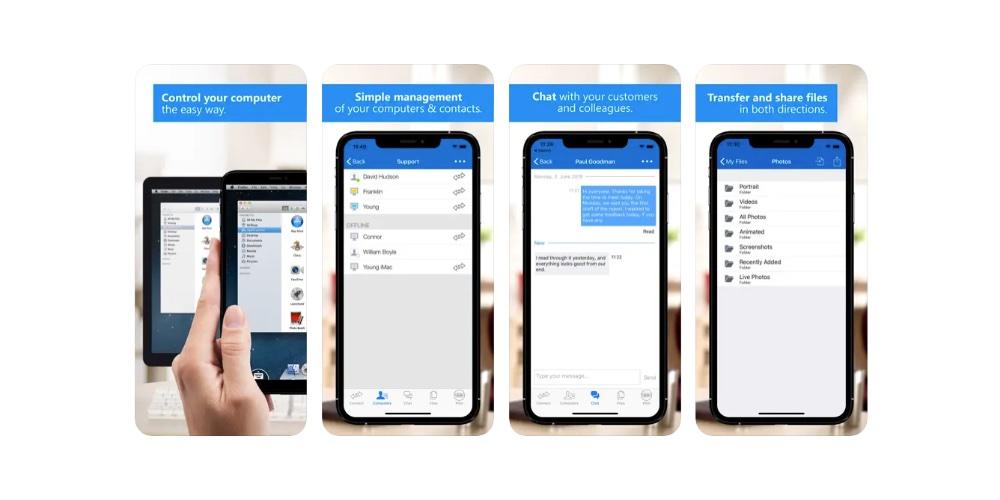
Met welke blijven we over?
Beide toepassingen vervullen perfect hun functie , maar het is waar dat de TeamViewer applicatie werkt veel soepeler en zonder deze te hoeven configureren. Dit tweede alternatief speelt in op de behoefte van de gebruiker, het zit dus iets boven de Google applicatie. Het belangrijkste verschil tussen beide is dat TeamViewer niet verbonden hoeft te zijn met hetzelfde wifi-netwerk als de Google-applicatie. Het is een klein verschil, maar essentieel om efficiënt met beide apparaten te werken.
Ten slotte zijn beide apps beschikbaar voor: Dakramen en raamkozijnen en Mac , zodat u kunt gebruiken beide apps ongeacht het besturingssysteem in kwestie. Het is een fundamenteel aspect.
